
V tomto tutoriálu vám ukážeme, jak nainstalovat Syncthing na Debian 11. Pro ty z vás, kteří nevěděli, Syncthing je bezplatná a open source aplikace pro synchronizaci souborů, která se používá k synchronizaci soubory mezi více vzdálenými zařízeními přes internet. Syncthing nenahrává vaše soubory na centrální server, jako je Nextcloud, ale vyměňuje vaše data přímo mezi vašimi zařízeními. Všechna vaše data jsou při přenosu mezi vašimi zařízeními šifrována pomocí TLS. Syncthing je k dispozici pro Linux, BSD , macOS, Windows, Android a Solaris.
Tento článek předpokládá, že máte alespoň základní znalosti Linuxu, víte, jak používat shell, a co je nejdůležitější, hostujete svůj web na vlastním VPS. Instalace je poměrně jednoduchá a předpokládá, že běží v účtu root, pokud ne, možná budete muset přidat 'sudo ‘ k příkazům pro získání oprávnění root. Ukážu vám krok za krokem instalaci vzdálené synchronizace souborů Syncthing na Debian 11 (Bullseye).
Předpoklady
- Server s jedním z následujících operačních systémů:Debian 11 (Bullseye).
- Abyste předešli případným problémům, doporučujeme použít novou instalaci operačního systému.
non-root sudo usernebo přístup kroot user. Doporučujeme jednat jakonon-root sudo user, protože však můžete poškodit svůj systém, pokud nebudete při jednání jako root opatrní.
Nainstalujte Syncthing na Debian 11 Bullseye
Krok 1. Než nainstalujeme jakýkoli software, je důležité se ujistit, že váš systém je aktuální, spuštěním následujícího apt příkazy v terminálu:
sudo apt update sudo apt upgrade sudo apt install gnupg2 curl apt-transport-https
Krok 2. Instalace Syncthing na Debian 11.
Ve výchozím nastavení je Syncthing k dispozici v základním úložišti Debian 11. Nyní spusťte následující příkaz a přidejte úložiště Syncthing do svého systému:
echo "deb https://apt.syncthing.net/ syncthing release" > /etc/apt/sources.list.d/syncthing.list
Dále importujte klíč GPG pomocí následujícího příkazu:
curl -s https://syncthing.net/release-key.txt | apt-key add -
Nakonec aktualizujte balíčky apt a nainstalujte Syncthing pomocí následujícího příkazu:
sudo apt update sudo apt install syncthing
Ověřte verzi Syncthing:
syncthing --version
Krok 3. Vytvořte Systemd Service for Syncthing.
Nyní vytvoříme systemd service file na obou serverech pro správu Syncthing:
nano /etc/systemd/system/[email protected]
Přidejte následující řádky:
[Unit] Description=Syncthing - Open Source Continuous File Synchronization for %I Documentation=man:syncthing(1) After=network.target [Service] User=%i ExecStart=/usr/bin/syncthing -no-browser -gui-address="0.0.0.0:8384" -no-restart -logflags=0 Restart=on-failure SuccessExitStatus=3 4 RestartForceExitStatus=3 4 [Install] WantedBy=multi-user.target
Uložte a zavřete soubor a znovu načtěte systemd démon pro použití změn:
sudo systemctl daemon-reload sudo systemctl start syncthing@root
Krok 4. Přístup k webovému rozhraní Syncthing.
Po úspěšné instalaci otevřete webový prohlížeč a přejděte do webového uživatelského rozhraní Syncthing pomocí adresy URL http://your-server-ip-address:8384 . Budete přesměrováni na webové rozhraní Syncthing, jak je znázorněno níže:
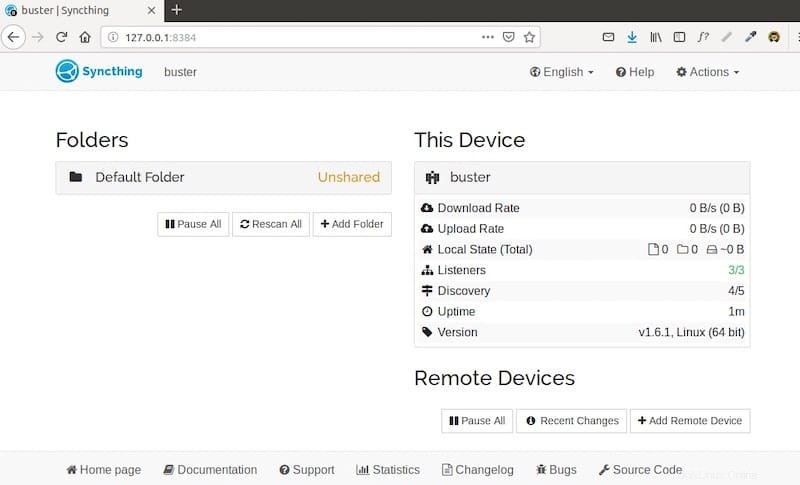
Blahopřejeme! Úspěšně jste nainstalovali Syncthing. Děkujeme, že jste použili tento návod k instalaci nejnovější verze vzdálené synchronizace souborů Syncthing na Debian 11 Bullseye. Další nápovědu nebo užitečné informace naleznete oficiální web Syncthing.